Как скачать видео, рилы и IGTV из Instagram на iPhone и iPad
Как скачать видео из Instagram на iPhone? Этот вопрос интересует многих пользователей Instagram, потому что политика Instagram не позволяет пользователям скачивать любой контент. Зная потребности пользователей, в этой статье я проведу вас по процессу скачивания видео из Instagram на iPhone, iPad с помощью инструмента SaveInsta.
SaveInsta.app - это загрузчик видео из Instagram, позволяющий загружать видео, рилы, истории и IGTV в HD-качестве. SaveInsta поддерживает все устройства (ПК, Mac, iPhone, Android) без установки программного обеспечения.
Получение ссылки на видео из Instagram
Примечание: SaveInsta.app поддерживает загрузку любого видео из Instagram (видео публикаций, видео рилов, видео историй, видео IGTV), шаги для загрузки видео одинаковы.
- Для загрузки видео из Instagram вам сначала нужно получить ссылку на видео из Instagram (Следуйте инструкциям ниже, чтобы получить ссылку на видео из Instagram).
- Откройте приложение Instagram, перейдите к видео, которое вы хотите загрузить, и коснитесь значка (...), затем нажмите опцию Копировать ссылку.
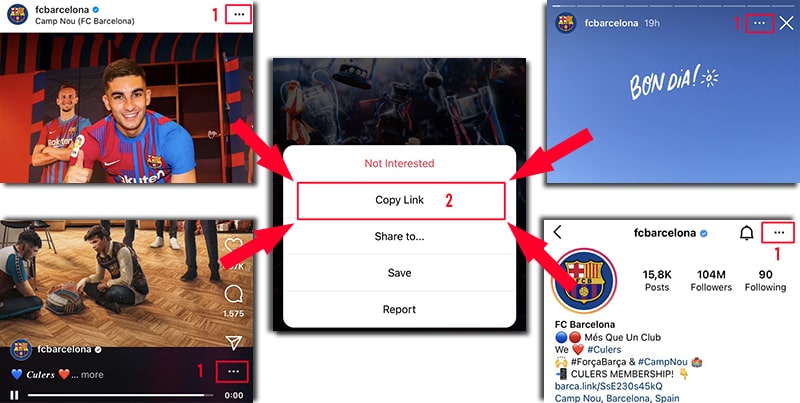
После получения ссылки на видео из Instagram вы можете следовать инструкциям одним из двух способов ниже, чтобы загрузить видео на свой iPhone или iPad.
Метод 1: Работает с iOS 13+ и iPadOS 13+
Начиная с версий iOS 13 и iPadOS 13 и выше, в Safari есть новая функция Менеджер загрузок. В этой функции вы можете загружать файлы непосредственно через браузер. Вы также можете просматривать список загруженных файлов, удаленных и управлять ими. Вы также можете получить доступ к своим загруженным файлам через приложение Файлы на iPhone и iPad.
Как загрузить видео из Instagram с помощью браузера Safari:
Шаг 1: Перейдите на SaveInsta.app с помощью браузера Safari на вашем iPhone.
Шаг 2: Вставьте ссылку на видео из Instagram в поле ввода и нажмите кнопку Скачать.
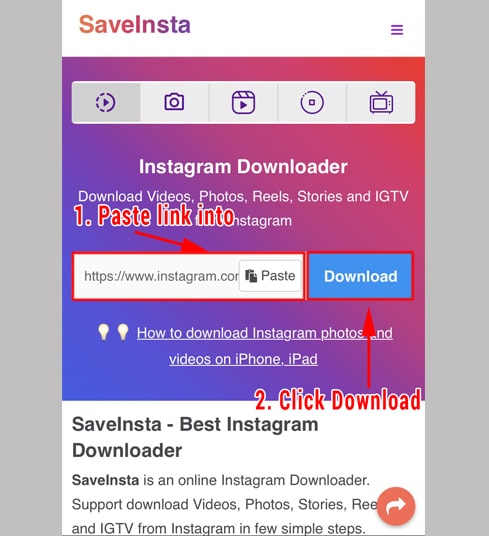
Шаг 3: Появится видео, которое вы хотите загрузить, продолжайте нажимать кнопку Скачать видео.
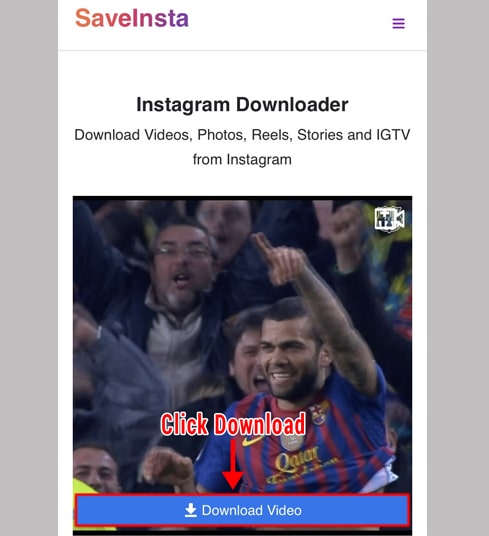
Шаг 4: Появится сообщение о подтверждении загрузки, вы продолжаете нажимать Скачать.
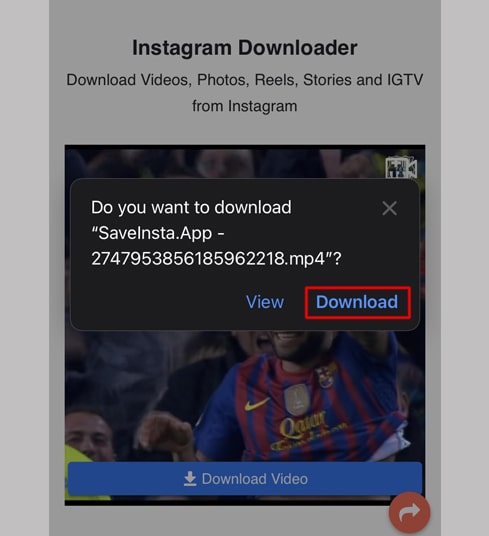
Шаг 5: Вы увидите значок загрузки в верхней части браузера, как показано ниже, нажмите, чтобы увидеть прогресс загрузки видео.
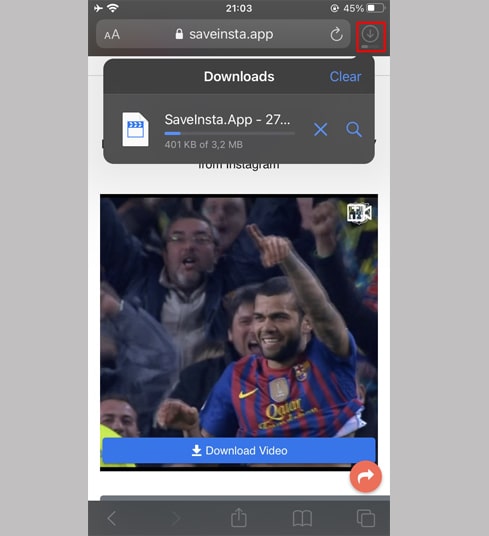
Шаг 6: Как только загрузка видео завершится, продолжайте открыть приложение Файлы → Загрузки на вашем iPhone. Загруженное видео появится здесь.
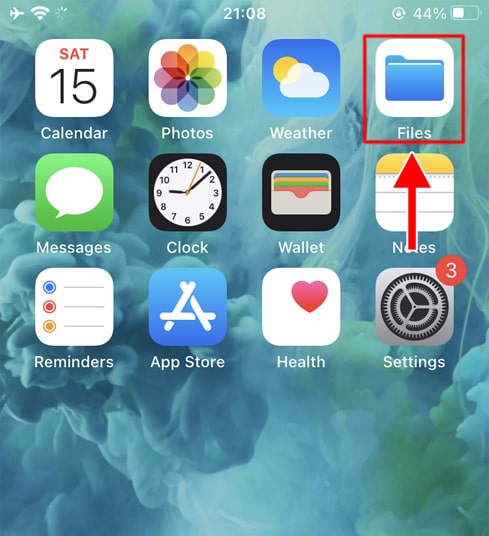
Шаг 7: Удерживайте палец на видео, появится меню. Нажмите кнопку Поделиться.
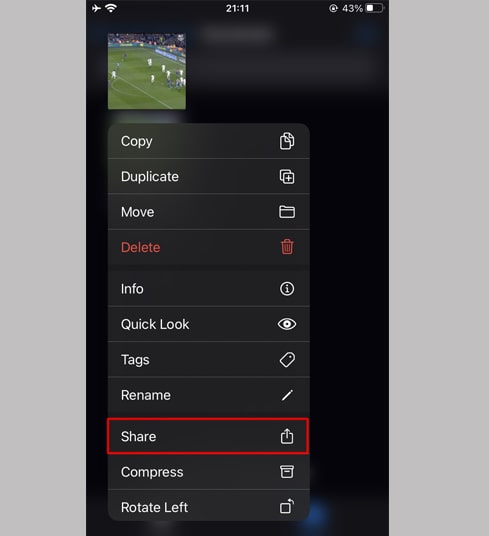
Шаг 8: Найдите и нажмите опцию Сохранить видео.
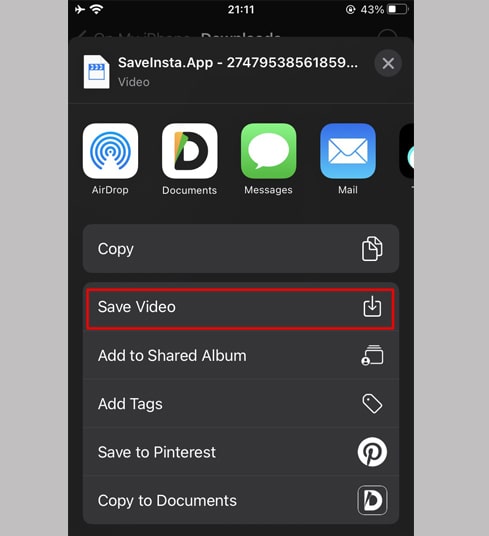
Шаг 9: Откройте приложение Фото и наслаждайтесь загруженным видео.
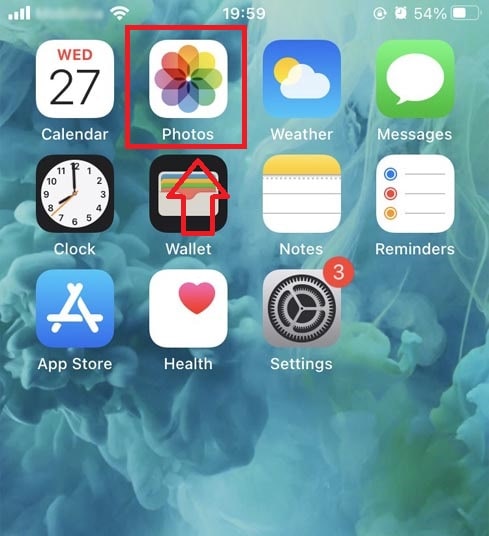
Method 2: Use the "Documents by Readdle" app (applies to iOS 12 and below)
Этот способ использует бесплатное приложение для управления файлами под названием Documents by Readdle, которое должно работать на большинстве устройств iOS.
Шаг 1: Установите и откройте приложение Documents by Readdle
- На вашем устройстве iOS перейдите в App Store и найдите приложение Documents by Readdle.
- После установки запустите Documents by Readdle.
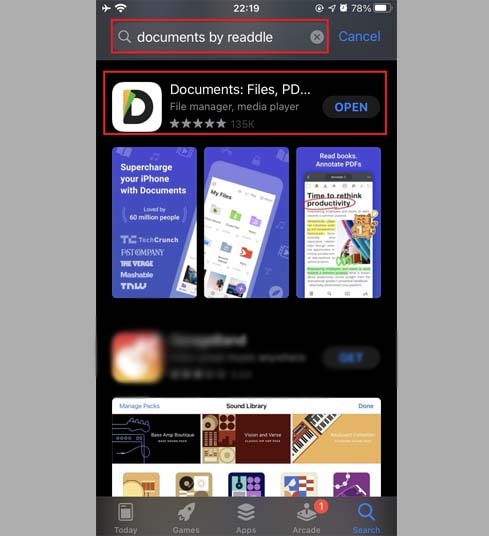
Шаг 2: Перейдите на SaveInsta.app в приложении Documents by Readdle
В приложении Documents by Readdle коснитесь значка браузера, который похож на значок Safari (компас, внизу справа на iPhone, в левом меню на iPad), затем отобразится веб-браузер.
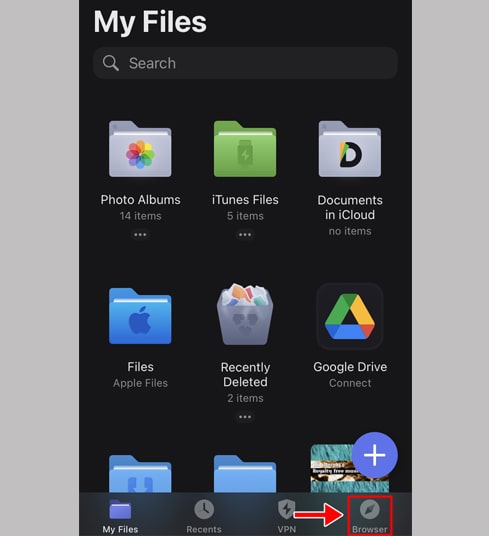
Шаг 3: Вставьте ссылку на видео из Instagram в поле ввода и нажмите Скачать.
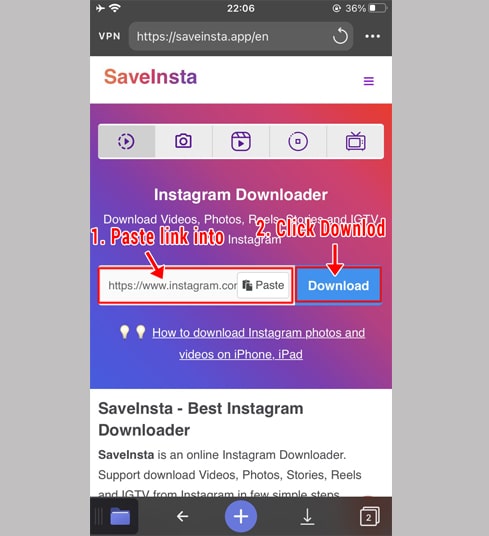
Шаг 4: Появится видео, которое вы хотите загрузить, продолжайте нажимать кнопку Скачать видео.
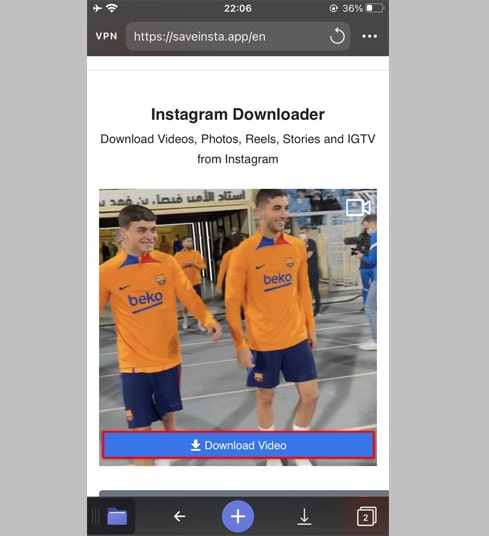
Шаг 5: Вы можете переименовать файл, затем нажмите кнопку Готово, чтобы завершить сохранение видео.
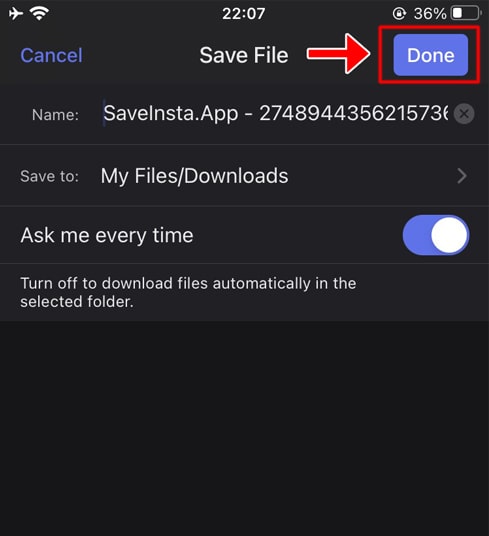
Шаг 6: Переместите загруженное видео в папку Фото
- Коснитесь значка Мои файлы в нижнем правом углу, чтобы увидеть прогресс загрузки видео.
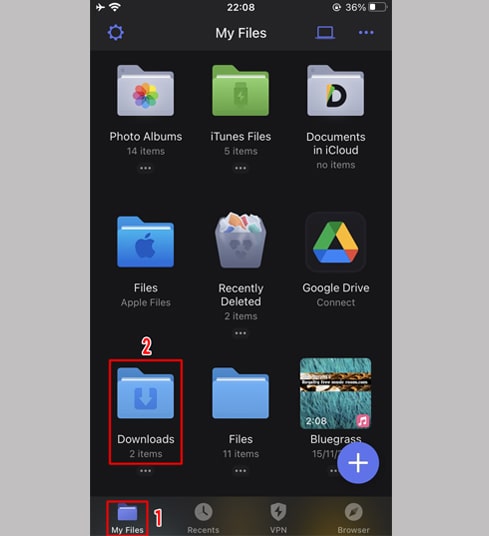
- В папке Загрузки нажмите на значок трех точек прямо под видео, нажмите Переместить → Фото, чтобы переместить видео в папку Фото, теперь вы можете наслаждаться видео офлайн в библиотеке Фото.
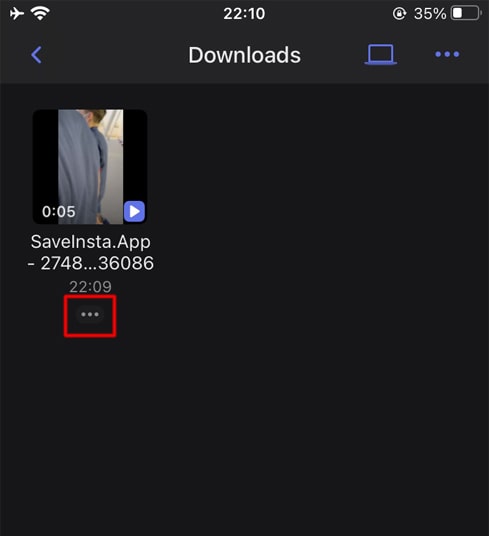
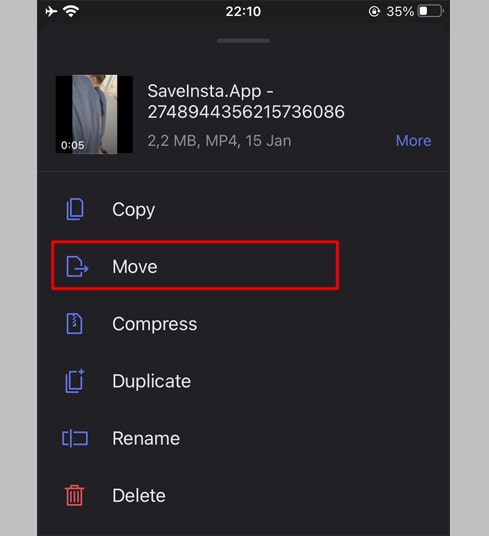
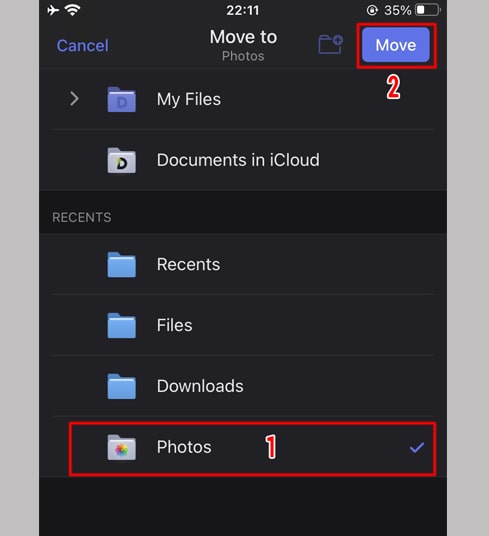
Шаг 7: Откройте приложение Фото и наслаждайтесь загруженным видео.
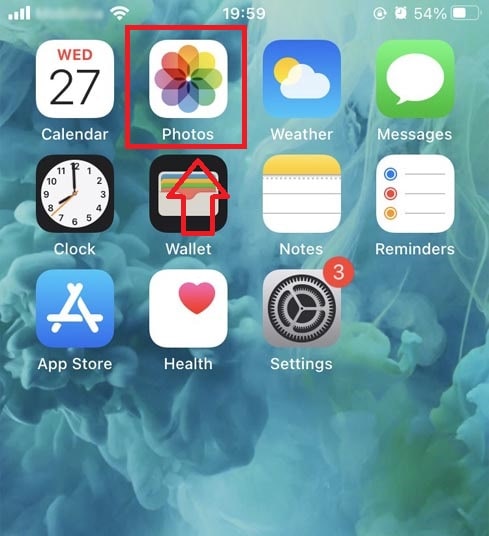
При использовании, если вы столкнулись с ошибкой, пожалуйста, свяжитесь с нами для поддержки: [email protected]